Bruge løsninger med i Power Pages
Ved hjælp af løsninger med Power Pages kan du rumme og transportere alle webstedskonfigurationer via Microsoft Power Platform -standardløsninger. Du kan samle alle websteder og Dataverse-komponenter i en enkelt løsningsartefakt og derefter udnytte de avancerede ALM-funktioner (Administration af programlivscyklus) til at udrulle websteder i destinationsmiljøer ved hjælp af administrerede løsninger.
Forudsætninger
Du skal aktivere en forbedret datamodel for at bruge løsninger med Power Pages. Flere oplysninger: Power Pages forbedret datamodel
Føje Power Pages-websted- og -komponenter til en løsning
Vælg fanen Løsninger.
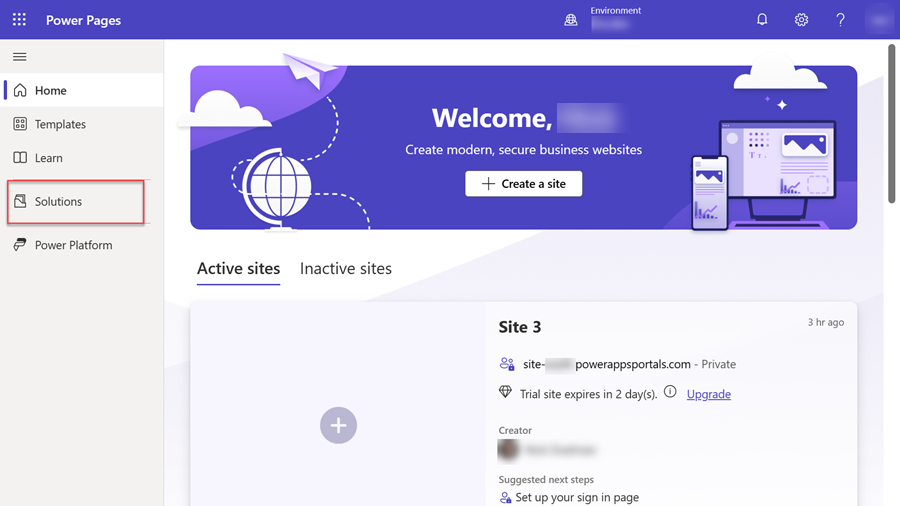
Vælg Ny løsning på værktøjslinjen øverst på siden. Udfyld løsningsoplysningerne, og vælg derefter Opret for at oprette løsningen.
Gå til den nye løsning.
Vælg Websted på menuen Tilføj eksisterende.

I panelet Tilføj eksisterende websteder vælges et eller flere websteder og derefter vælges Tilføj.
Bemærk
- Hvis kommandoen Websted ikke vises i menuen Tilføj eksisterende, indeholder miljøet ikke websteder, der er oprettet ved hjælp af den forbedrede datamodel.
- I denne proces føjes alle webstedskomponenter til løsningen.
- Dataverse-systemtabeller, der er knyttet til webstedskomponenter, føjes ikke automatisk til løsningen. Du skal tilføje dem ved hjælp af Tilføj eksisterende tabeller.
Tilføje webstedskomponenter
Når du opretter nye komponenter og føjer dem til dit websted, kan du føje dem til den løsning, der indeholder webstedet.
Bemærk
Nye webstedskomponenter føjes ikke automatisk til den løsning, der indeholder et websted. Du skal bruge følgende procedure til at tilføje dem.
- På startsiden Power Pages skal du vælge fanen Løsninger.
- Vælg den løsning, du vil føje komponenter til.
- I menuen Tilføj eksisterende skal du vælge Mere>Andet>Webstedskomponent.
- Vælg webstedskomponenterne i panelet Tilføj eksisterende webstedskomponent, og vælg derefter Tilføj for at føje dem til løsningen.
Du kan også føje de påkrævede komponenter til webstedet.
- I løsningen skal du vælge websted.
- Vælg Avanceret i hovedmenuen, og vælg derefter Tilføj nødvendige objekter.
- Vælg OK i det panel, der vises for at fortsætte. Efter et kort øjeblik modtager du en meddelelse om, at de påkrævede objekter er føjet til løsningen.
Bemærk
Når du bruger funktionen Tilføj webstedskomponenter, føjes alle webstedskomponenter til løsningen, ikke kun dem, du vælger. Dette sker, fordi vores konfiguration er indstillet til automatisk at inkludere alle relaterede og afhængige komponenter i en løsning. Der er ikke en løsning tilgængelig i øjeblikket, men vi planlægger at løse denne begrænsning. En rettelse forventes at blive frigivet snart.
Eksportere løsningen fra kildemiljøet
Vælg den påkrævede løsning, og vælg derefter på Eksporter løsning i hovedmenuen. Du kan finde flere oplysninger om, hvordan du importerer og eksporterer løsninger under Løsningskoncepter.
Importere løsningen i målmiljøet
- Vælg Importer løsning på værktøjslinjen øverst på siden.
- Find placeringen af den eksporterede løsning, vælg filen, og vælg derefter Åbn.
- Vælg Næste.
- Vælg Importér.
Når løsningen er importeret, vises den på løsningslisten.
Bemærk
Hvis løsningen ikke er administreret, skal du vælge Publicer alle tilpasninger i destinationsmiljøet.
Genaktivere webstedet i destinationsmiljøet
Når webstedet er overført til destinationsmiljøet, skal du aktivere det igen.
Vælg Inaktive websteder på Power Pages startsiden i destinationsmiljøet. Det websted, du har overført til miljøet, skal vises.
Vælg Genaktivere.
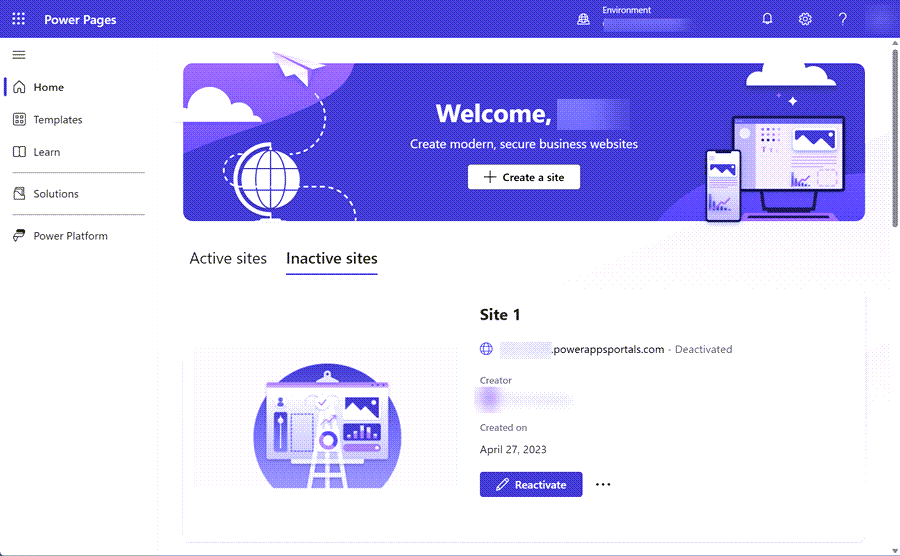
Du kan angive navnet på det genaktiverede websted og oprette en webadresse, eller du kan lade standardværdierne være.
Vælg Udført.
Destinationsmiljøet bør afspejle webstedsopdateringer fra kildemiljøet. Fremover kan du overføre konfigurationen fra kildemiljøet til destinationsmiljøet ved at overføre webstedets konfigurationsdata.
Binde posten for et websted med en forbedret datamodel til et websted
I nedenstående fremgangsmåde vises, hvordan du kan opdatere et eksisterende websted ved hjælp af konfigurationen fra kildemiljøet.
Vælg destinationsmiljøet.
Vælg Power Pages-websteder i sektionen Ressourcer.
Vælg destinationswebstedet, vælg ellipsen (...), og vælg derefter Administrer for at åbne siden med detaljer om webstedet.
Vælg Rediger i afsnittet Webstedsdetaljer. Vælg den importerede webstedspost på rullelisten Webstedspost, og vælg derefter Gem.
Vælg Webstedshandlinger, og vælg derefter Genstart websted.
Destinationsmiljøwebstedet opdateres nu med data fra kildemiljøets websted.
Bemærk
Du kan ikke bruge Power Pages ´Administrations-app til at slette en konfiguration af et websted, der er en del af en administreret løsning. Hvis du vil fjerne webstedet, skal du slette administreret løsning.
Ofte stillede spørgsmål
Hvad er den bedste praksis for at overføre et Power Pages-websted ved hjælp af løsninger?
Find bedste praksis i Oversigt over ALM med Microsoft Power Platform
Når jeg har importeret konfigurationsdata for webstedet i en administreret løsning, har jeg redigeret webstedet i destinationsmiljøet. Hvorfor kan jeg ikke se nye ændringer, når jeg importerer administrerede løsninger fra mit kildemiljø?
Det anbefales, at du ikke redigerer konfigurationsdataene for webstedet i destinationsmiljøet. Ellers oprettes der et ikke-administreret løsningslag, og destinationsmiljøet afspejler ikke ændringer fra kildemiljøet. Hvis du vil løse dette problem i destinationsmiljøet, skal du fjerne det ikke-administrerede løsningslag. Du kan finde flere oplysninger ved at gå til Løsningslag.